- Tietämyskanta
- Tili ja asetukset
- Tilinhallinta
- Lisää HubSpot-käyttäjiä
Lisää HubSpot-käyttäjiä
Päivitetty viimeksi: 6 lokakuuta 2025
Saatavilla minkä tahansa seuraavan Tilauksen kanssa, paitsi jos toisin mainitaan:
Ennen kuin joku voi kirjautua HubSpot-tilille, hänet on lisättävä käyttäjäksi. Jos sinulla on HubSpot-tililläsi Käyttäjien lisääminen ja muokkaaminen - oikeudet, voit luoda uusia käyttäjiä ja muokata heidän oikeuksiaan.
Lisätietoja käyttäjien poistamisesta tililtä.
Ennen kuin aloitat
Jos haluat lisätä HubSpot-käyttäjiä ja määrittää maksullisia paikkoja, sinun on tehtävä seuraavat toimet:
- Määritä HubSpot-tilisi.
- Osta maksullisia paikkoja.
Luo käyttäjiä
- Napsauta HubSpot-tilisi ylänavigointipalkin settings asetuskuvaketta.
- Siirry vasemman sivupalkin valikossa kohtaan Users & Teams.
- Napsauta oikeassa yläkulmassa Luo käyttäjä.
Huomaa: 5. maaliskuuta 2024 tai sen jälkeen luodut tilit, jotka käyttävät paikkapohjaista hinnoittelumallia, voivat noudattaa uutta prosessia käyttäjien tuomiseksi CSV-tiedostosta. Jos tilisi on luotu ennen 5. maaliskuuta 2024, eikä sitä ole siirretty paikkaperusteiseen hinnoittelumalliin, jatka alla olevaa CSV-tiedoston tuontiprosessia.
- Voit lisätä käyttäjiä muutamalla eri tavalla:
- Sähköpostiosoite: Kirjoita sähköpostiosoitteet Lisää sähköpostiosoite(t) -kenttään. Jos lisäät useita käyttäjiä samanaikaisesti, kirjoita sähköpostiosoite ja paina sitten näppäimistöllä Return ennen seuraavan sähköpostiosoitteen syöttämistä.
- CSV-tiedosto: tuo käyttäjät CSV-tiedostosta. Lisää Excelissä Email-sarakkeeseen käyttäjien sähköpostiosoitteet ja tallenna tiedosto CSV-muodossa. Napsauta Import CSV -pudotusvalikkoa ja valitse sitten CSV. Vedä ja pudota .csv-tiedosto tai valitse Choose a file (Valitse tiedosto ) selataksesi tiedostoja tietokoneellasi.

Huomaa: yhdellä CSV-tuonnilla voidaan lisätä vain 100 käyttäjää. Jos tuot yli 100 käyttäjää, sinun on tuotava useita käyttäjiä.
-
- Integraatiot: Jos NetSuite, Microsoft Dynamics 365, Pipedrive, Zoho tai Salesforce on integroitu HubSpotiin, voit tuoda käyttäjiä näistä integraatioista.
-
-
- Napsauta Import CSV -pudotusvalikkoa ja valitse sitten integraatio.
- Oletusarvoisesti kaikki käyttäjät, joilla on tarvittavat tiedot, valitaan tuotavaksi. Poista valintaruudut niiden käyttäjien vierestä, joita et halua tuoda.

-
- Napsauta Seuraava.
Käyttäjien käyttöoikeustasojen määrittäminen
Voit määrittää käyttäjille paikkoja ja käyttöoikeuksia antaaksesi tai rajoittaaksesi pääsyä HubSpot-tilillesi. Jos olet lisännyt useita käyttäjiä, käyttöoikeudet asetetaan kaikille valituille käyttäjille.
Huomaa: 5. maaliskuuta 2024 HubSpot otti käyttöön paikkoihin perustuvan hinnoittelumallin kaikissa uusissa tileissä ja tilausportaissa. Ennen 5. maaliskuuta 2024 luotuihin tileihin ei tule näkyviin Assign a seat (Määritä paikka ) -osiota käyttäjän määritysprosessin aikana. Aloita käyttäjän määritysprosessi kohdasta Valitse, miten käyttöoikeus asetetaan.
- Laajenna osio napsauttamalla Assign a seat (Määritä paikka ).Valitse käyttäjälle oikea istuintyyppi napsauttamalla avattavaa Istuimen määritys -valikkoa . Lisätietoja istuintyypeistä.
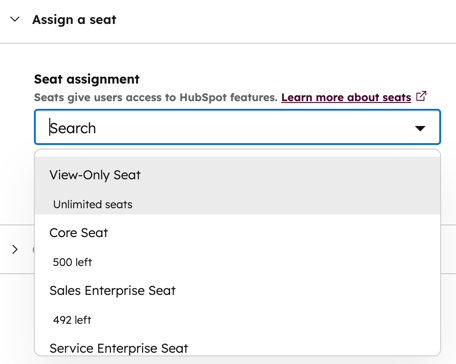
- Laajenna osio valitsemalla Valitse, miten käyttöoikeus määritetään. Valitse jokin seuraavista käyttöoikeuksien asetusvaihtoehdoista:
Huomaa: Ennen 5. maaliskuuta 2024 luodut tilit eivät näe Käytä istuinoikeuksia tai Tee Super Admin -vaihtoehtoja.
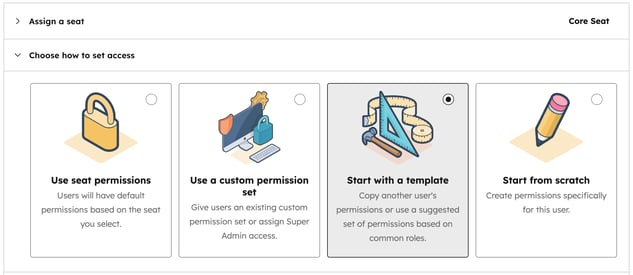
-
- Käytä käyttöoikeuksia: Käyttäjillä on oletusoikeudet, jotka perustuvat valitsemaasi käyttöoikeuteen.
-
- Make Super Admin: käyttäjät voivat hallita kaikkia käyttäjiä, työkaluja ja asetuksia.
- Aloita mallilla: Käyttäjille voidaan määrittää malli, joka perustuu käyttäjän työtehtävään. Laajenna osio valitsemalla Valitse malli. Valitse malli napsauttamalla Choose a user or role-based template (Valitse käyttäjä- tai roolipohjainen malli ) -pudotusvalikkoa.
- Aloita tyhjästä: Käyttäjät voivat aloittaa tyhjästä ja mukauttaa käyttäjän käyttöoikeustasot täysin.
- Laajenna osio valitsemalla Valitse käyttöoikeudet. Vaihda käyttöoikeuksia päälle ja pois tarpeen mukaan. Lue lisää siitä, mihin kukin käyttöoikeus antaa pääsyn HubSpotin käyttöoikeusoppaassa.
Huomaa: Jos haluat määrittää Myynti- tai Palvelupaikat tileille, jotka on luotu ennen 5. maaliskuuta 2024, napsauta Myynti- tai Palvelu-välilehteä ja kytke sitten Myyntioikeudet- tai Palveluoikeudet-kytkimet päälle.
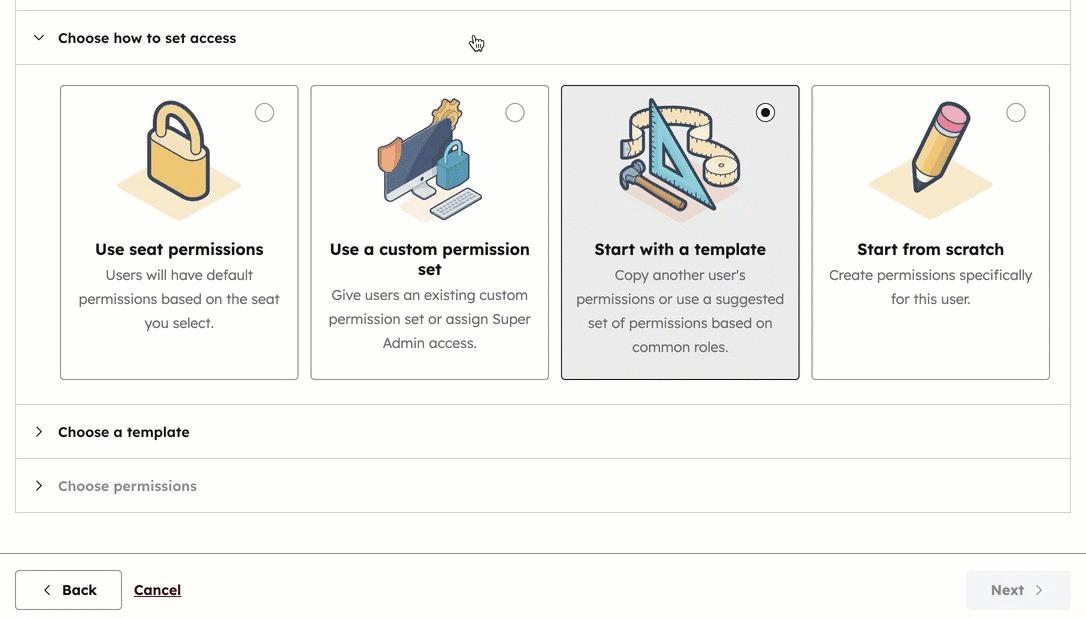
- Napsauta Seuraava.
Tarkista käyttäjien käyttöoikeudet
Tarkista käyttäjän käyttöoikeudet ja paikkojen määrittäminen, jotta saat käyttäjäasetusprosessin päätökseen.- Jos käyttäjä on jo määrittänytHubSpot-salasanan toiselle tilille, voit ohittaa tervetuliaisviestin lähettämisen valitsemalla Älä lähetä sähköpostikutsua, kun tämä käyttäjä lisätään HubSpotiin -valintaruudun.
- Tarkista Paikan määritys- ja Käyttöoikeudet-osiot varmistaaksesi, että käyttöoikeudet näyttävät oikeilta. Palaa edellisiin osioihin napsauttamalla Takaisin, jos tarvitaan lisämuutoksia.

- Napsauta Luo käyttäjä.
Käyttäjien mukauttaminen
Kun olet luonut käyttäjän, näyttöön tulee Käyttäjien mukauttaminen -sivu, jonka avulla voit jatkaa käyttäjän mukauttamista:
- Lähetä kutsulinkki: Jos haluat kopioida käyttäjän yksilöllisen kutsulinkin, avaa osio valitsemalla Lähetä kutsulinkki ja valitse sitten Kopioi kutsulinkki. Voit jakaa tämän linkin missä tahansa viestikanavassa.
- Käyttäjien lisääminen tiimeihin: Jos haluat lisätä käyttäjiä tiimiin, laajenna osio napsauttamalla Lisää käyttäjiä tiimiin ja napsauta sitten pudotusvalikoita lisätäksesi käyttäjiä päätiimeihin ja lisätiimeihin.
- Käyttäjien määrittäminen esiasetuksiin( vainProfessional ja Enterprise ): Jos haluat määrittää käyttäjille esiasetuksia, laajenna osio valitsemalla Määritä käyttäjiä esiasetuksilla ja napsauta sitten esiasetukset-pudotusvalikkoa.
- Tallenna käyttöoikeusjoukot( vainEnterprise): Jos olet tehnyt muutoksia olemassa olevaan käyttöoikeusjoukkoon tai aloittanut alusta, voit tallentaa nämä käyttöoikeudet, jotta uusille ja olemassa oleville käyttäjille voidaan antaa samat käyttöoikeudet. Laajenna osio napsauttamalla Save these permissions into a reusable permission set (Tallenna nämä käyttöoikeudet uudelleenkäytettäväksi käyttöoikeusjoukoksi ) ja valitse sitten Save as a custom Permission Set (Tallenna mukautettuna käyttöoikeusjoukkona).
Uudelle käyttäjälle lähetetään tervetulosähköposti, jossa hän voi asettaa salasanansa ja kirjautua sisään. Jos uusi käyttäjä ei saa tervetulosähköpostia viiden minuutin kuluessa, tutustu alla oleviin vianmääritysvaiheisiin.
Kun käyttäjä on lisätty tiliin ja hän on asettanut salasanansa, hän on oikeutettu vastaanottamaan ilmoituksia. Käyttäjä voi hallita ilmoituksiaan kirjautumalla sisään. Kun käyttäjä on kirjautunut sisään, hän voi myös määrittää profiilinsa.
Vianmääritys palautuneen sähköpostikutsun yhteydessä
Jos kutsut tiimikaverin HubSpotiin, mutta hän ei löydä kutsusähköpostia postilaatikostaan, syöttämässäsi sähköpostiosoitteessa voi olla ongelma, tai sinun on ehkä otettava yhteyttä IT-tiimiin varmistaaksesi, että HubSpotista tulevia sähköpostiviestejä ei ole estetty.
Kokeile seuraavia vianmääritysvaiheita, jos kutsumasi käyttäjä ei saanut kutsusähköpostia:
- Pyydä käyttäjää tarkistamaan roskaposti- tai SPAM-kansionsa.
- Vahvista, että kirjoitit sähköpostiosoitteen oikein. Jos osoite on kirjoitettu oikein, varmista, että osoite on luotu ja että se on aktiivinen.
- Tarkista tietotekniikkatiimiltäsi, onko palomuuri mahdollisesti aktiivinen, joka estää HubSpot-sähköpostin toimittamisen. Lisätietoja HubSpot-sähköpostin ja IP-osoitteiden sallittujen osoitteiden määrittämisestä.
- Jos kutsusähköpostin ensimmäinen toimitusyritys epäonnistuu, HubSpot estää vastaavan sähköpostiosoitteen, ja sinun on otettava yhteyttä HubSpotin asiakaspalveluun saadaksesi apua osoitteen manuaaliseen vapauttamiseen.
Jos kutsusähköposti on toimitettu, mutta käyttäjä ei silti löydä sitä saapuneet-kansiostaan yllä olevien vaiheiden jälkeen, voit antaa hänelle tilinkäyttöoikeuden lähettämällä salasanan palautussähköpostin. Uusi käyttäjä voi tehdä tämän myös suoraan kirjautumisnäytöltä.